Định dạng WEBP cung cấp hình ảnh có thể so sánh trực quan với những hình ảnh được mã hóa bằng các tiêu chuẩn truyền thống như JPEG và PNG nhưng với kích thước tệp giảm đáng kể. Bạn hầu như sẽ bắt gặp chúng trên các trình duyệt dành cho máy tính để bàn vì chúng giúp các trang web tải nhanh hơn.
Nhưng mặc dù hỗ trợ cho định dạng WEBP đã phát triển kể từ khi Google giới thiệu nó vào năm 2010, chúng không tương thích nhất ( đặc biệt là với các ứng dụng chỉnh sửa hình ảnh cũ).
Vì vậy, dưới đây, bạn sẽ tìm thấy một số phương pháp để chuyển đổi hình ảnh WEBP sang định dạng JPG và PNG tương thích rộng rãi. Bạn cũng sẽ tìm hiểu về cách tốt nhất để lưu hình ảnh WEBP động ở định dạng GIF.
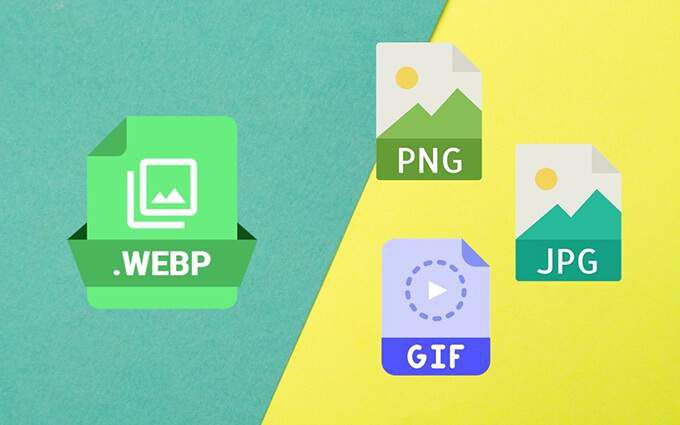
Sử dụng Tiện ích mở rộng Trình duyệt để Chuyển đổi Hình ảnh WEBP
Nếu bạn đến qua hình ảnh WEBP trong khi duyệt các trang web trong phiên bản Chrome hoặc Firefox dành cho máy tính để bàn, bạn có thể chọn lưu hình ảnh đó vào PC hoặc Mac của mình ở định dạng JPG và PNG với sự trợ giúp của tiện ích mở rộng trình duyệt.
Một tìm kiếm lướt qua cho “WEBP” trên Cửa hàng Chrome trực tuyến hoặc Cửa hàng tiện ích bổ sung của Firefox sẽ hiển thị nhiều tiện ích mở rộng có chức năng chuyển đổi hình ảnh WEBP, nhưng đây là một số tiện ích mở rộng được lựa chọn cẩn thận mà bạn có thể sử dụng ngay lập tức :
Google Chrome:Lưu hình ảnh dưới dạng Loại
Mozilla Firefox:Lưu webP dưới dạng PNG hoặc JPEG
Mẹo:Bạn cũng có thể cài đặt các tiện ích mở rộng từ Cửa hàng Chrome trực tuyến trên Trình duyệt web dựa trên Chromium chẳng hạn như Microsoft Edge, Opera và Vivaldi.
Google Chrome
1. Tải xuống và cài đặt tiện ích mở rộng Lưu hình ảnh thành Loại.
2. Tải trang web trong bất kỳ tab trình duyệt nào và nhấp chuột phải vào hình ảnh bạn muốn lưu.
3. Trỏ tới Lưu hình ảnh dưới dạng Loạivà chọn Lưu dưới dạng JPGhoặc Lưu dưới dạng PNG. Sau đó, chỉ định một vị trí trên bộ nhớ trong và chọn Lưu.
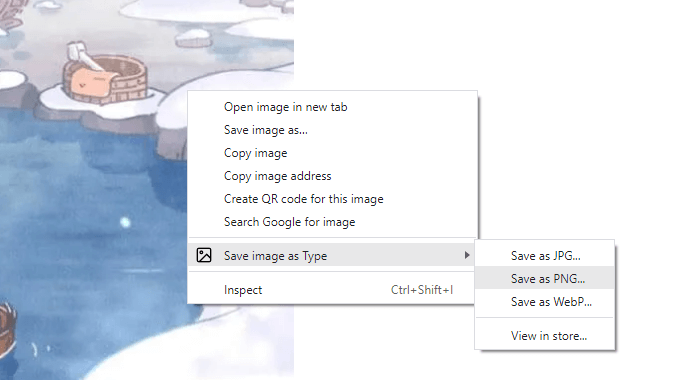
Ngoài ra, bạn có thể lưu bất kỳ hình ảnh JPG hoặc PNG nào ở định dạng WEBP bằng cách chọn tùy chọn Lưu dưới dạng WEBP.
Mozilla Firefox
1. Tải xuống và cài đặt tiện ích mở rộng Lưu webP dưới dạng PNG hoặc JPEG.
2. Tải trang web trong bất kỳ tab trình duyệt nào và nhấp chuột phải vào hình ảnh bạn muốn lưu.
3. Chọn Lưu webPdưới dạngvà chọn giữa các định dạng JPGvà PNG. Phần mở rộng cung cấp nhiều tùy chọn chuyển đổi cho định dạng JPG cụ thể ở các mức chất lượng khác nhau. Nếu bạn không muốn giảm chất lượng hình ảnh, hãy chọn JPG (100).

Bạn cũng có thể chọn GIF (V), sẽ tự động chuyển URL của hình ảnh WEBP động đến EZGIF.com, nơi bạn có thể chuyển đổi và tải xuống ở định dạng GIF. Bạn sẽ tìm thấy thêm về trình chuyển đổi tệp trực tuyến bên dưới.
Sử dụng Paint hoặc Preview để chuyển đổi hình ảnh WEBP
Nếu bạn đã tải xong hình ảnh WEBP, bạn có thể chỉ cần kéo hình ảnh đó quay lại cửa sổ trình duyệt và lưu nó ở định dạng JPG hoặc PNG bằng các tiện ích mở rộng ở trên.
Ngoài ra, bạn có thể sử dụng ứng dụng Paint gốc (Windows) hoặc Preview (Mac) để chuyển đổi hình ảnh WEBP sang JPG hoặc PNG. Bạn cũng có thể lưu chúng ở định dạng GIF, nhưng không ứng dụng nào hỗ trợ hình ảnh WEBP động.
Sơn
1. Nhấp chuột phải vào hình ảnh WEBP và chọn Mở bằng>Sơn.
2. Mở trình đơn Tệptrong Paint và trỏ tới Lưu dưới dạng. Sau đó, chọn ảnh PNGhoặc ảnh JPEG.
3. Chỉ định một vị trí và chọn Lưu.
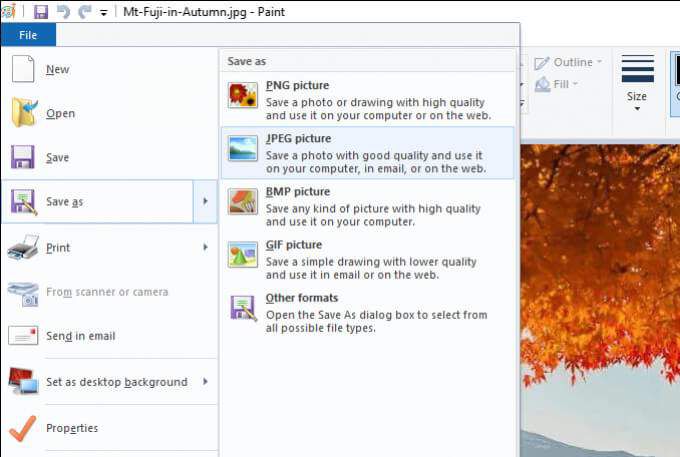
Lưu ý:Nếu bạn không thể mở hình ảnh WEBP trong Paint, cài đặt Phần mở rộng Hình ảnh Webp từ Microsoft Store và thử lại.
Xem trước
1. Nhấp đúp vào hình ảnh WEBP để mở nó trong Xem trước.
2. Mở trình đơn Chỉnh sửavà chọn Xuất.
3. Mở trình đơn Định dạngvà chọn JPEGhoặc PNG.Nếu bạn chọn JPEG, hãy sử dụng thanh trượt Chất lượngđể xác định mức độ nén chuyển đổi. Sau đó, chọn Lưu.
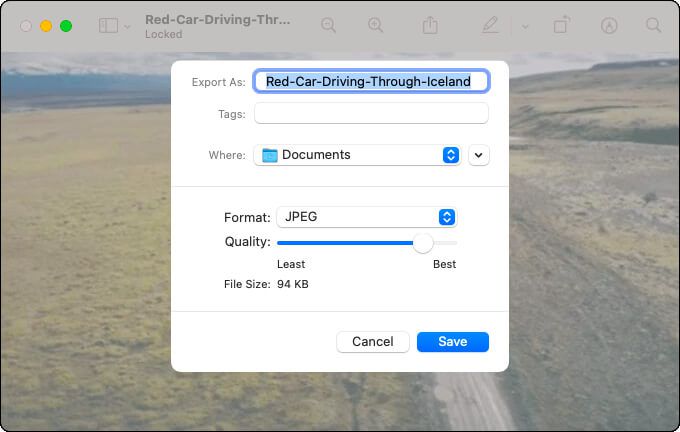
Lưu ý:Bạn cũng có thể sử dụng Xem trước để chuyển đổi hàng loạt hình ảnh WEBP sang JPG và Định dạng PNG. Tuy nhiên, sử dụng ứng dụng của bên thứ ba chuyên dụng (xem phần tiếp theo) sẽ thuận tiện hơn.
Chuyển đổi hàng loạt hình ảnh WEBP bằng ứng dụng của bên thứ ba
Nếu bạn muốn chuyển đổi hàng loạt nhiều WEBP hình ảnh sang định dạng JPG hoặc PNG, cách tốt nhất để làm điều đó là tải xuống và cài đặt tiện ích chuyển đổi hình ảnh miễn phí. Dưới đây là ba công cụ mà bạn có thể sử dụng trên các thiết bị máy tính để bàn.
IrfanView (Chỉ dành cho Windows)
IrfanView cực kỳ nhẹ và trình xem đồ họa nhanh cho phép bạn chuyển đổi hàng loạt hình ảnh. Nó hỗ trợ định dạng WEBP miễn là bạn cũng cài đặt gói IrfanView All Plugins.
1. Tải xuống và cài đặt IrfanView và gói IrfanView Tất cả các plugin.
2. Mở IrfanView. Sau đó, mở trình đơn Tệpvà chọn Chuyển đổi hàng loạt / Đổi tên.
3. Chọn hình ảnh WEBP bạn muốn chuyển đổi và chọn Thêm tất cả. Sau đó, chỉ định Định dạng đầu ravà chọn Bắt đầu hàng loạt.
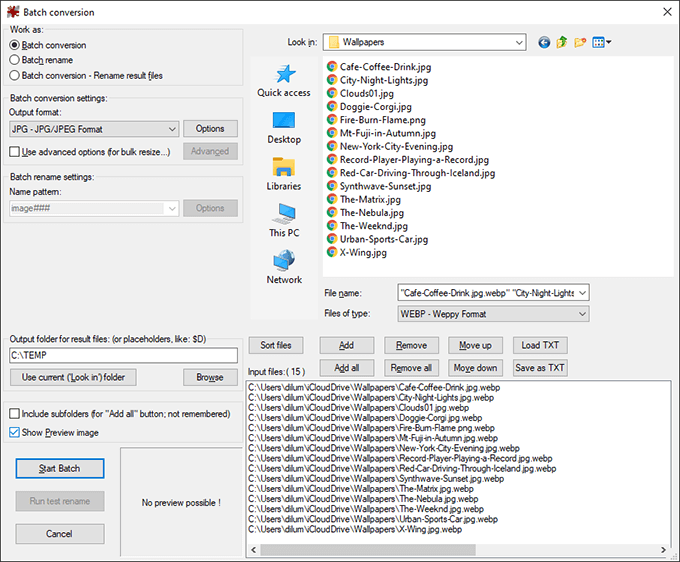
WebpConverter (Chỉ macOS)
Nếu bạn sử dụng máy Mac, bạn có thể tải xuống và cài đặt ứng dụng WebpConverter qua Mac App Store để chuyển đổi hàng loạt hình ảnh WEBP sang định dạng JPG hoặc PNG.
1. Tải xuống và cài đặt WEBPConverter.
2. Sử dụng nút Thêm tệptrong WebpConverter để xếp các tệp để chuyển đổi.
3. Sử dụng menu ở dưới cùng bên trái của màn hình để xác định định dạng đầu ra — ví dụ: Webp sang JPG. Sau đó, chọn Chuyển đổi.
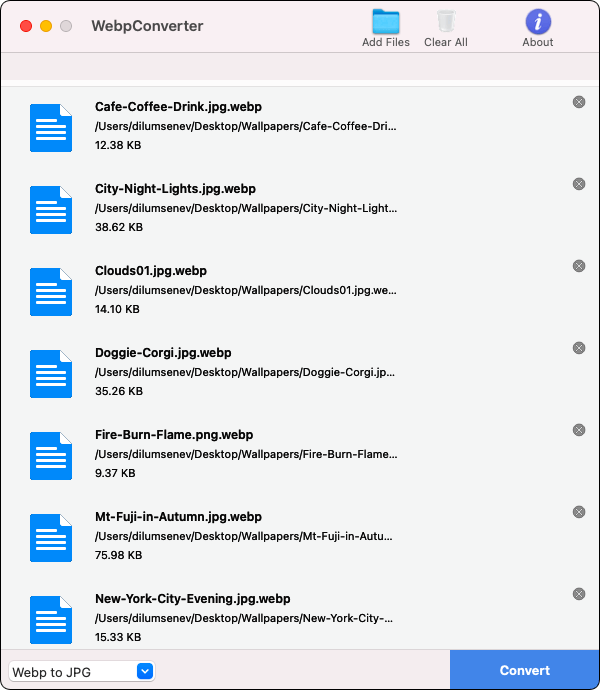
XnConvert (Windows và macOS)
XnConvert hỗ trợ cả Windows và macOS và đi kèm với khả năng chuyển đổi hàng loạt hình ảnh (bao gồm WEBP) giữa các định dạng hình ảnh phổ biến. Nó cũng cung cấp một loạt các tùy chọn đầu ra để tùy chỉnh quá trình chuyển đổi.
1. Tải xuống và cài đặt XnConvert.
2. Mở XnConvert và chọn hình ảnh WEBP bạn muốn chuyển đổi.
3. Chuyển sang tab Đầu rađể chỉ định tùy chọn đầu ra hình ảnh của bạn (giữ hoặc xóa siêu dữ liệu, giữ lại cấu hình màu, xóa bản gốc, v.v.). Sau đó, chọn Chuyển đổi.
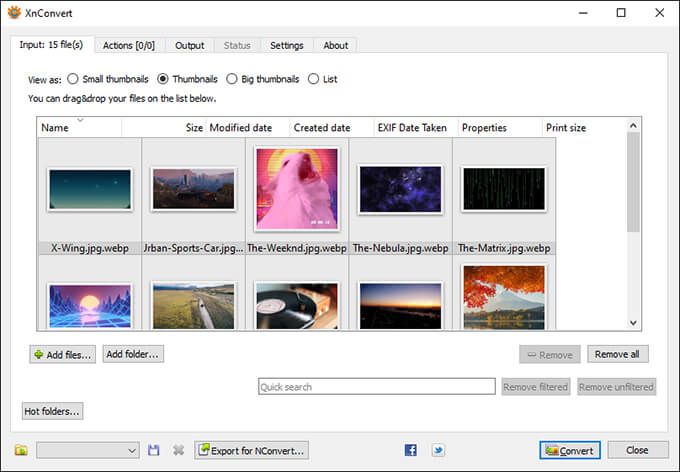
Chuyển đổi Ảnh động WEBP thành GIF
Bạn có một số cách để chuyển đổi hình ảnh WEBP động sang định dạng GIF, nhưng phương pháp nhanh nhất là sử dụng công cụ chuyển đổi trực tuyến. Có rất nhiều dịch vụ bạn có thể sử dụng cho việc đó, nhưng một số lựa chọn đáng chú ý bao gồm:
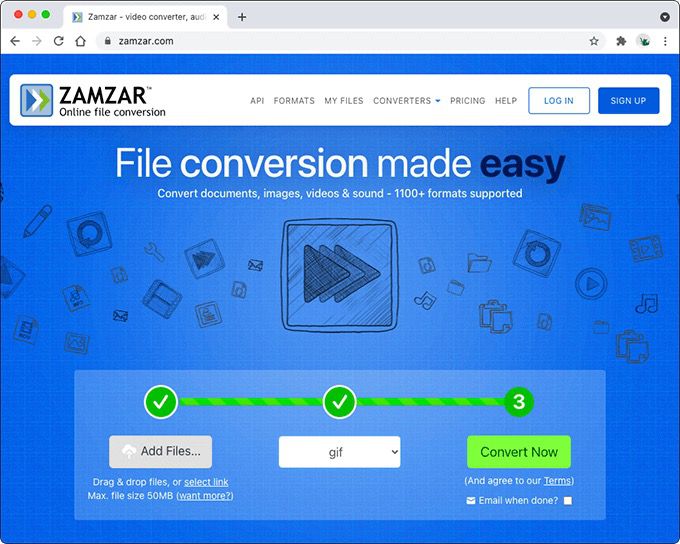
Ngoài ra, bạn có thể dán URL của bất kỳ hình ảnh WEBP nào để chuyển đổi. Điều đó cho phép bạn tải chúng trực tiếp ở định dạng GIF.
Bắt đầu chuyển đổi hình ảnh WEBP của bạn
Các gợi ý ở trên sẽ giúp bạn chuyển đổi hình ảnh WEBP sang các định dạng JPG, GIF hoặc PNG. Nếu bạn bắt gặp hình ảnh WEBP trên Android hoặc iPhone, bạn có thể dễ dàng tìm thấy nhiều ứng dụng chuyển đổi hình ảnh trên Google Play Store và Apple App Store mà bạn có thể sử dụng để lưu chúng sang một định dạng tương thích khác. Hoặc, sử dụng bất kỳ trang web chuyển đổi tệp nào ở trên.